سؤال
المشكلة: كيفية تحديث كافة برامج التشغيل بسهولة ، ولماذا يلزم ذلك؟
لقد واجهت العديد من المشاكل مع جهاز الكمبيوتر الخاص بي مؤخرًا ، بما في ذلك أعطال الشاشة الزرقاء والأخطاء. كيف أقوم بتحديث جميع برامج التشغيل الخاصة بي للتأكد من أنها كلها محدثة؟ سيكون موضع تقدير النصائح.
إجابة محلولة
ما هو السائق؟
لإصلاح النظام التالف ، يجب عليك شراء الإصدار المرخص من Reimage Reimage.
يعد Windows نظام تشغيل معقدًا ولكنه شديد التنوع ، وقد أصبح ، منذ إصداره ، أكثر الأنظمة شعبية. لكي يعمل على المستوى الأساسي ، فإنه يتطلب مكونين أساسيين - الأجهزة والبرامج. برامج التشغيل هي البرامج الأساسية المطلوبة لمكونات الأجهزة (بطاقة الرسومات ، ومحول الشبكة ،
[1] المعالج ، وما إلى ذلك) والأجهزة الطرفية (الماوس ، ولوحة المفاتيح ، والطابعة ، وما إلى ذلك) للتواصل مع النظام بشكل صحيح.في الأساس ، يعمل برنامج التشغيل كواجهة للأجهزة ، مما يسمح لنظام التشغيل والبرامج المثبتة بالوصول إليها كما هو مطلوب. يمكن للبرنامج بدء طلب مكالمة من خلال ناقل الكمبيوتر ؛ ثم يرسل السائق هذه الإشارة إلى مكون الأجهزة لتحقيق المدخلات الأصلية.
لهذا السبب ، إذا حدث خطأ ما ، فلن يتمكن نظام التشغيل من الوصول إلى الأجهزة بشكل صحيح ، مما يؤدي إلى حدوث أخطاء وتعطل. تعد مشكلات برنامج التشغيل أحد الأسباب الرئيسية لتعطل النظام ، وهي واحدة من أكثر المشكلات انتشارًا.
يعد التأكد من تثبيت برامج التشغيل الصحيحة المحدثة من أول الأشياء التي يجب أن تنظر إليها عند مواجهة مشكلات مع بعض عناصر Windows. على سبيل المثال ، إذا كان نظامك يتعطل باستمرار أثناء لعب الألعاب المتطورة مثل فيلم Cyberpunk 2077, مصاص الدماء، أو أوتريدرس، فمن المحتمل أن تكون مشكلة في برنامج تشغيل GPU.
إلى جانب مشكلات النظام الرئيسية ، قد تصبح برامج التشغيل قديمة ، وقد يبدأ النظام في الأداء الضعيف (على سبيل المثال ، أبطأ بشكل عام). في بعض الحالات النادرة ، قد لا يكون برنامج التشغيل متوافقًا مع تكوينات معينة للنظام ، مما قد يؤدي إلى حدوث تعارضات كبيرة في البرامج ومشكلات أخرى.
بشكل عام ، وجود برامج تشغيل متوافقة وأحدث شيء يجب على كل مستخدم Windows أن يهدف إليه ، وسنشرح كيفية القيام بذلك في الفقرات القليلة التالية. قبل المتابعة ، نود أن نوصيك بإجراء فحص باستخدام Reimageغسالة ملابس ماك X9 إذا كنت تواجه مشكلات مع جهاز كمبيوتر يعمل بنظام Windows ، فلا يمكنك العثور على سبب ، على سبيل المثال ، Blue Screen of Death[2] يمكن أن يكون سبب الأعطال تعطل الأجهزة والبرامج الضارة[3] العدوى ، وفساد ملفات النظام ، والعديد من الأسباب الأخرى.
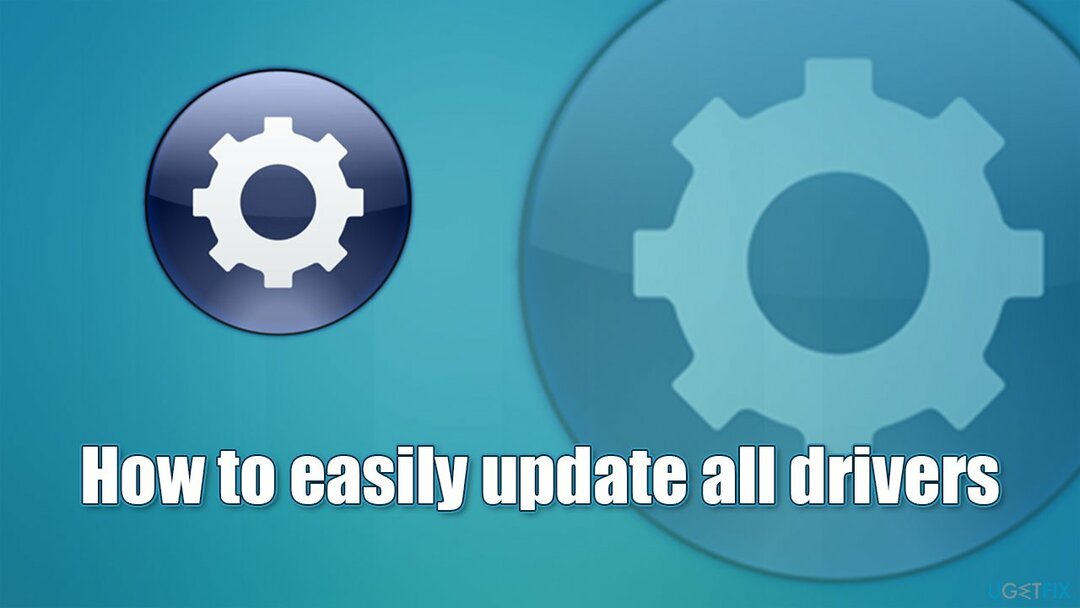
كيفية تحديث برامج التشغيل على نظام التشغيل Windows 10؟
لإصلاح النظام التالف ، يجب عليك شراء الإصدار المرخص من Reimage Reimage.
هناك الملايين من التركيبات المختلفة عندما يتعلق الأمر بمكونات الأجهزة التي تسمح للجهاز بالعمل. على سبيل المثال ، يمكن تثبيت Nvidia GPU ، كل ذلك أثناء تشغيل معالج AMD. لكل من هذه المكونات ، يلزم وجود برنامج تشغيل محدد - كما يجب أن يكون متوافقًا مع نوع نظام التشغيل.
يسمح Windows للمستخدمين بتحديث أو تثبيت برامج تشغيل جديدة بعدة طرق - يعد استخدام إدارة الأجهزة المخصص أحد الأمثلة. يتم دمج بعض برامج التشغيل مع تحديثات Windows التراكمية أو يتم تثبيتها تلقائيًا عبر مكتبة برامج التشغيل المدمجة. ومع ذلك ، هناك الكثير من الحالات التي يحتاج فيها المستخدم إلى تثبيت السائقين - سواء أكان ذلك بسبب عدم التعرف على أحد مكونات الجهاز أو في حالة ضعف وظائف الجهاز بعد تطوير.
في مثل هذه الحالات ، يجب عليك استخدام إحدى الطرق لتحديث جميع برامج التشغيل بسهولة على Windows. ضع في اعتبارك أن بعض الخيارات ستعمل بشكل أفضل من الخيارات الأخرى اعتمادًا على مكون جهاز معين أو ظروف تحتاج إلى تحديث برنامج التشغيل.
الخيار 1. استخدم مدير الجهاز
لإصلاح النظام التالف ، يجب عليك شراء الإصدار المرخص من Reimage Reimage.
يعد Device Manager أحد مكونات Windows المفيدة التي تتيح لك التحكم في الأجهزة المثبتة على الجهاز. على سبيل المثال ، يمكن تعطيل الجهاز أو إلغاء تثبيته ؛ تحديث برنامج التشغيل متاح أيضا هنا. هذه هي الطريقة التي يمكنك بها استخدام إدارة الأجهزة لتثبيت أحدث برامج التشغيل لمكونات أجهزتك:
- انقر بزر الماوس الأيمن فوق يبدأ واختيار مدير الجهاز
- قم بتوسيع أحد الأقسام ، على سبيل المثال ، محولات الشبكة
- انقر بزر الماوس الأيمن على محول الشبكة وحدد تحديث السائق
- قطف او يقطف ابحث تلقائيًا عن السائقين
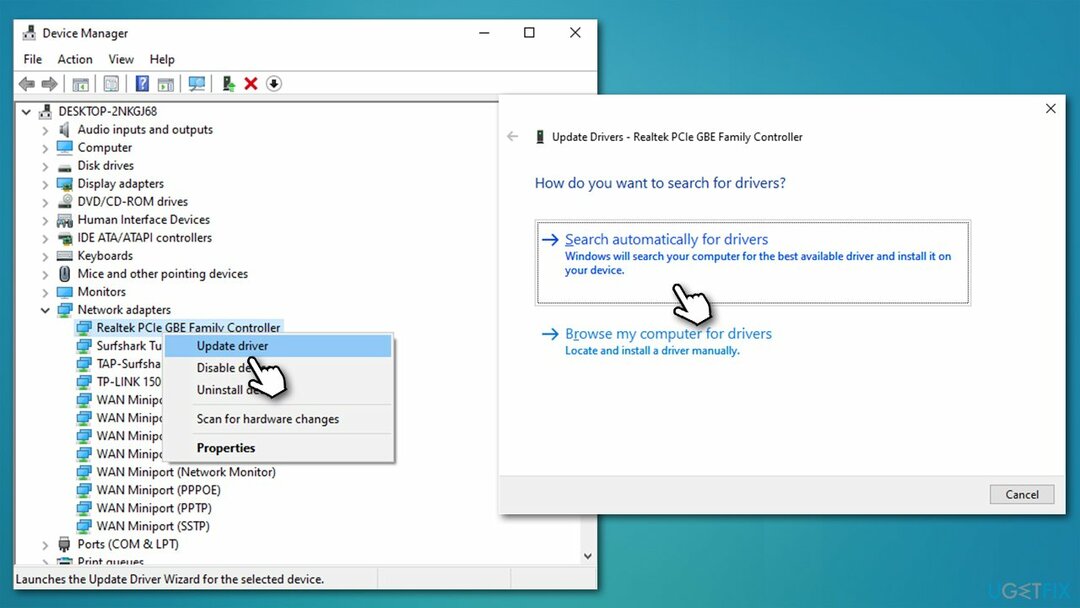
- انتظر حتى يتم العثور على برامج التشغيل وتثبيتها على نظامك
- إعادة تشغيل جهاز الكمبيوتر الخاص بك.
إدارة الأجهزة ليست دائمًا الحل الأمثل للحصول على أحدث برامج التشغيل ، خاصة عندما يتعلق الأمر بذلك إلى وحدات معالجة الرسومات. غالبًا ما يفشل في العثور على أحدث برامج التشغيل ، لذلك نوصي بالتحقق من المزيد من الحلول أقل.
الخيار 2. قم بتثبيت أحدث برامج التشغيل مع تحديثات Windows
لإصلاح النظام التالف ، يجب عليك شراء الإصدار المرخص من Reimage Reimage.
سيتم تحديد برامج التشغيل المتوافقة فقط لجهازك المعين ، وبالتالي فإن استخدام Windows Update عادة ما يمنع تعارض البرامج. للتأكد من تثبيت برامج التشغيل ، تحتاج إلى تحديد جميع التحديثات الاختيارية عبر الإعدادات:
- انقر بزر الماوس الأيمن فوق يبدأ واختيار إعدادات
- اذهب إلى التحديث والأمان الجزء
- انقر تحقق من وجود تحديثات
- قد تشاهد ملف عرض التحديثات الاختيارية الخيار - انقر فوقه
- حدد كل ما تريد ثم اختر تنزيل وتثبيت
- بدلاً من ذلك ، قد تكون التحديثات الاختيارية "معلقة" بالفعل هناك ، وكل ما عليك فعله هو النقر فوق تنزيل وتثبيت زر
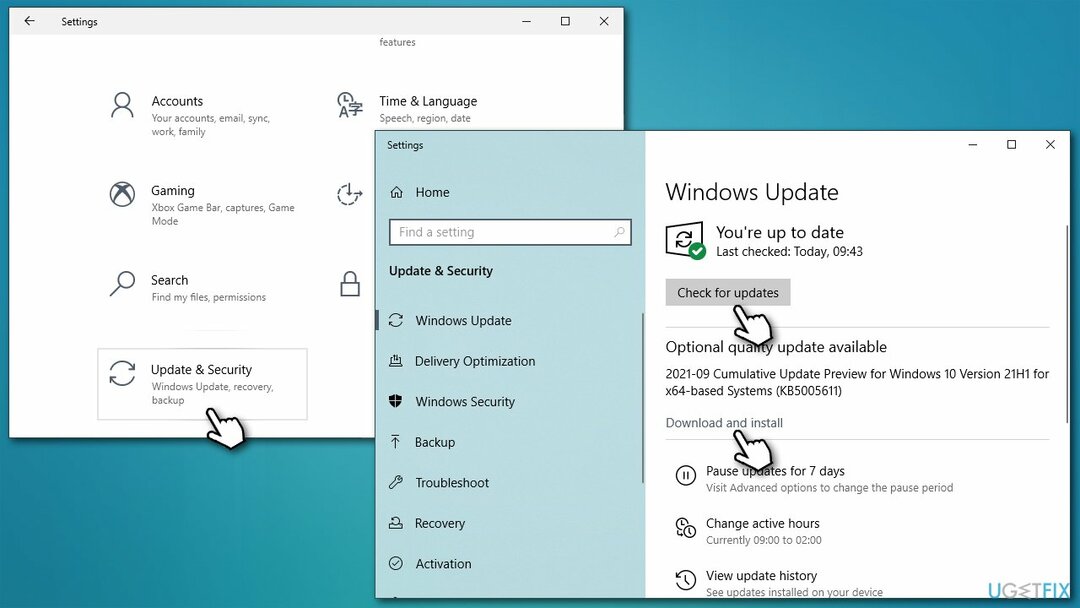
- بمجرد تثبيت كل شيء ، إعادة تشغيل نظامك.
الخيار 3. استخدم محدث برنامج التشغيل التلقائي
لإصلاح النظام التالف ، يجب عليك شراء الإصدار المرخص من Reimage Reimage.
يمكن أن يساعدك تنزيل برامج التشغيل عبر ميزة تحديث Windows في تجنب تعارضات برنامج التشغيل. ومع ذلك ، عادةً ما يستغرق الأمر وقتًا قبل أن تتعاون الشركات المصنعة مع Microsoft وتقوم بتنفيذ أحدث برامج التشغيل هناك. إذا كنت ترغب في تلقي أحدث برامج التشغيل تلقائيًا في أسرع وقت ممكن ، فيجب عليك استخدام أداة تحديث تلقائية لبرنامج التشغيل مثل دريفكس.
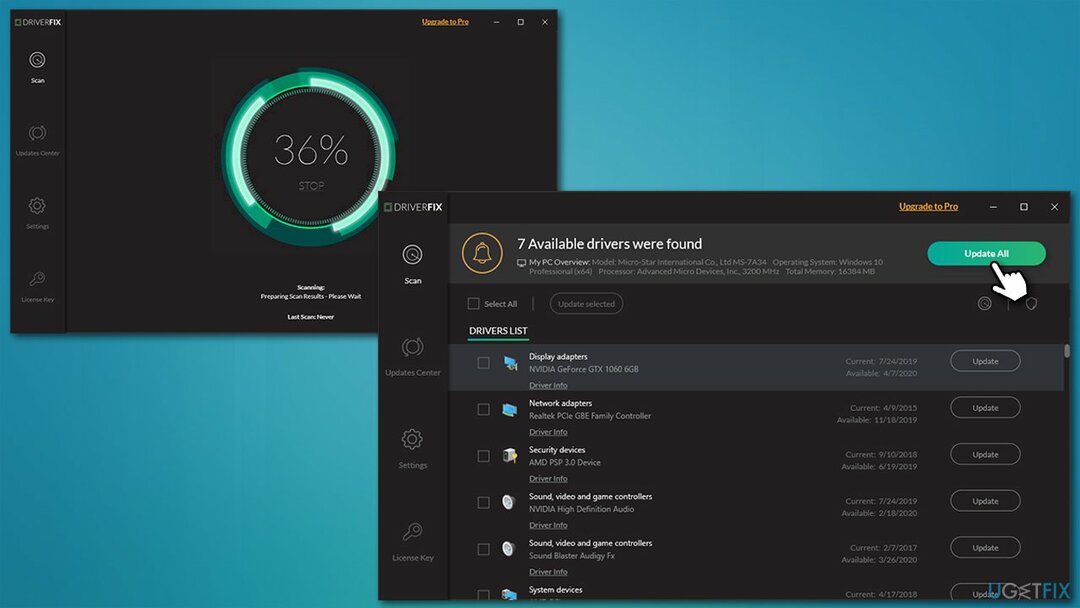
استخدام أداة تلقائية له العديد من الفوائد. يمكن تحديث جميع برامج التشغيل الخاصة بك مرة واحدة ، ولن تضطر إلى القيام بذلك يدويًا واحدًا تلو الآخر. أيضًا ، يوفر برنامج محدث برنامج التشغيل الكثير من الميزات الإضافية ، مثل النسخ الاحتياطية لبرنامج التشغيل في حالة حدوث خطأ ما.
يستخدم DriverFix قاعدة بيانات تضم أكثر من 18 مليون برنامج تشغيل ، والتي يتم تحديثها باستمرار. تم التحقق منها جميعًا وشرعيتها ، لذلك لا داعي للقلق بشأن تكامل برنامج التشغيل أو الأخطاء المتعلقة ببرامج التشغيل المثبتة بشكل غير صحيح.
الخيار 4. قم بتنزيل برامج التشغيل من موقع الشركة المصنعة للجهاز
لإصلاح النظام التالف ، يجب عليك شراء الإصدار المرخص من Reimage Reimage.
أخيرًا ، يمكنك أيضًا اختيار تثبيت برامج التشغيل من موقع الشركة المصنعة الأصلية. يعد هذا الخيار خيارًا جيدًا عندما يتعلق الأمر بسلامة السائق وتوافره فور إطلاق سراح السائق ، على الرغم من أنه غير مريح تمامًا وقد يكون محيرًا. لاستخدام هذه الطريقة ، سيتعين عليك معرفة طراز وطراز مكون الجهاز الذي تريد تثبيت برامج التشغيل له ، والتي يمكن أن تكون خطوة أخرى صعبة لبعض الأشخاص.
فيما يلي مواقع دعم الشركات المصنعة للأجهزة الأكثر شيوعًا التي يمكنك استخدامها:
- نفيديا
- AMD
- شركة انتل
- كرت
- رابط TP
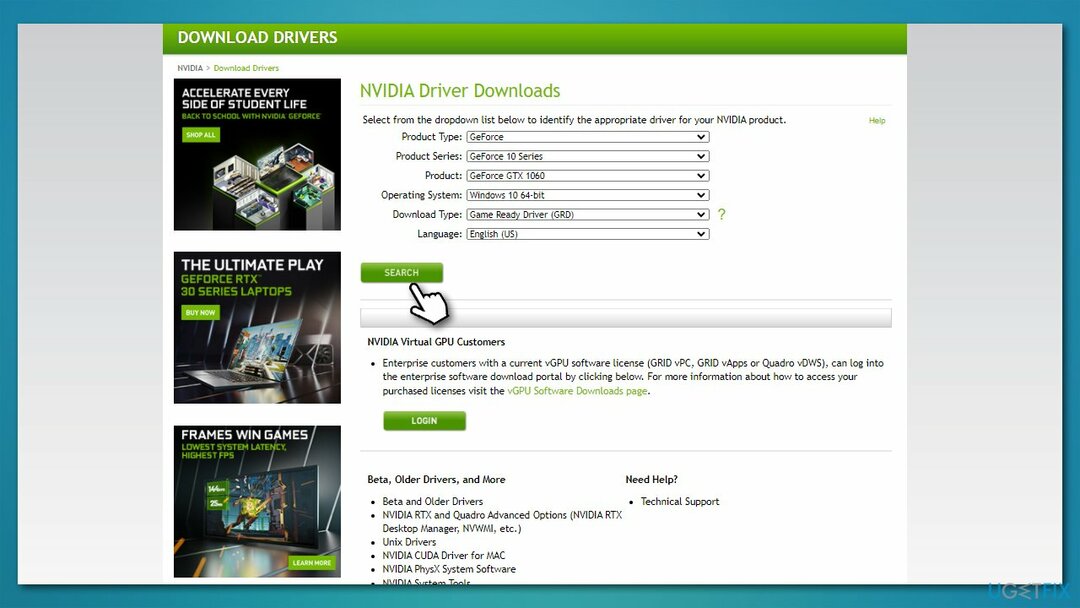
أيضًا ، إذا كنت تستخدم جهاز كمبيوتر محمول ، فيمكنك الرجوع إلى مواقع الويب الخاصة بـ لينوفو, أسوس, توشيبا, ديل، أو HP.
تحقق مما إذا كان التحديث ناجحًا
لإصلاح النظام التالف ، يجب عليك شراء الإصدار المرخص من Reimage Reimage.
بعد انتهاء التحديث وإعادة تشغيل جهازك ، يمكنك التحقق مما إذا كانت الترقية ناجحة أم لا. إليك كيفية القيام بذلك عبر إدارة الأجهزة:
- افتح ال مدير الجهاز
- قم بتوسيع القسم المناسب
- انقر بزر الماوس الأيمن على برنامج تشغيل الجهاز وحدد الخصائص
- اذهب إلى سائق التبويب
- هنا ، يجب أن تشاهد ملف تاريخ السائق و ال الإصدار تم تثبيته مؤخرًا.
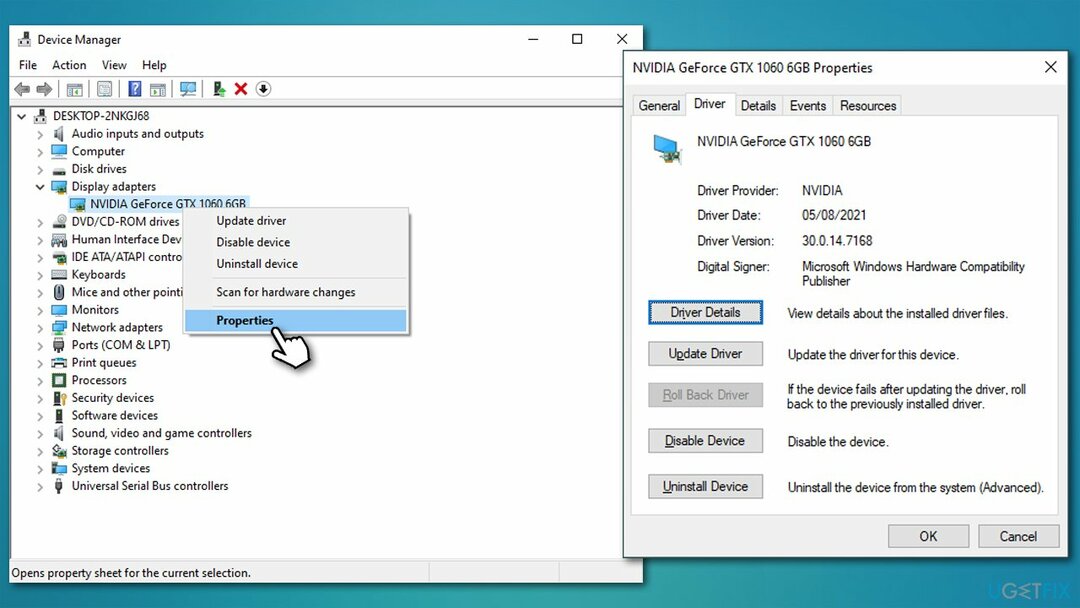
مواضيع مماثلة قد تكون مهتمًا بها:
- كيفية إعادة تثبيت برامج تشغيل الرسومات في Windows؟
- لا يمكن رؤية برامج تشغيل Bluetooth في نظام التشغيل Windows 10
- رمز خطأ السائق 45
- كيفية إلغاء تثبيت برامج تشغيل Nvidia؟
قم بإصلاح أخطائك تلقائيًا
يحاول فريق ugetfix.com بذل قصارى جهده لمساعدة المستخدمين في العثور على أفضل الحلول للقضاء على أخطائهم. إذا كنت لا تريد المعاناة مع تقنيات الإصلاح اليدوي ، فيرجى استخدام البرنامج التلقائي. تم اختبار جميع المنتجات الموصى بها والموافقة عليها من قبل المتخصصين لدينا. الأدوات التي يمكنك استخدامها لإصلاح الخطأ مدرجة أدناه:
عرض
افعلها الآن!
تنزيل Fixسعادة
يضمن
افعلها الآن!
تنزيل Fixسعادة
يضمن
إذا فشلت في إصلاح الخطأ باستخدام Reimage ، فاتصل بفريق الدعم للحصول على المساعدة. من فضلك ، أخبرنا بكل التفاصيل التي تعتقد أنه يجب أن نعرفها عن مشكلتك.
تستخدم عملية الإصلاح الحاصلة على براءة اختراع قاعدة بيانات تضم 25 مليون مكون يمكنها استبدال أي ملف تالف أو مفقود على كمبيوتر المستخدم.
لإصلاح النظام التالف ، يجب عليك شراء الإصدار المرخص من Reimage أداة إزالة البرامج الضارة.

الوصول إلى الإنترنت الخاص هي VPN يمكنها منع مزود خدمة الإنترنت الخاص بك ، و الحكومي، والأطراف الثالثة من تتبعك على الإنترنت وتسمح لك بالبقاء مجهول الهوية تمامًا. يوفر البرنامج خوادم مخصصة لأنشطة التورنت والبث المباشر ، مما يضمن الأداء الأمثل وعدم إبطائك. يمكنك أيضًا تجاوز القيود الجغرافية وعرض خدمات مثل Netflix و BBC و Disney + وخدمات البث الشائعة الأخرى دون قيود ، بغض النظر عن مكان وجودك.
تعد هجمات البرامج الضارة ، وخاصة برامج الفدية ، أكبر خطر يهدد صورك أو مقاطع الفيديو أو ملفات العمل أو المدرسة. نظرًا لأن مجرمي الإنترنت يستخدمون خوارزمية تشفير قوية لقفل البيانات ، فلم يعد من الممكن استخدامها حتى يتم دفع فدية في عملة البيتكوين. بدلاً من الدفع للمتسللين ، يجب أن تحاول أولاً استخدام بديل التعافي الطرق التي يمكن أن تساعدك على استرداد جزء على الأقل من البيانات المفقودة. خلاف ذلك ، قد تخسر أموالك أيضًا مع الملفات. من أفضل الأدوات التي يمكنها استعادة بعض الملفات المشفرة على الأقل - استعادة البيانات برو.